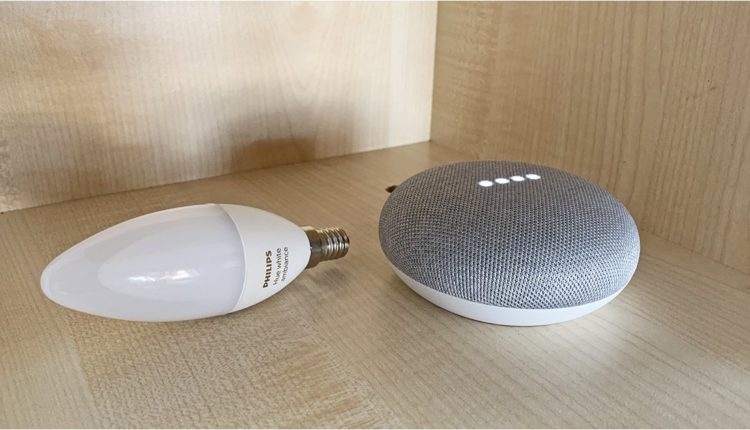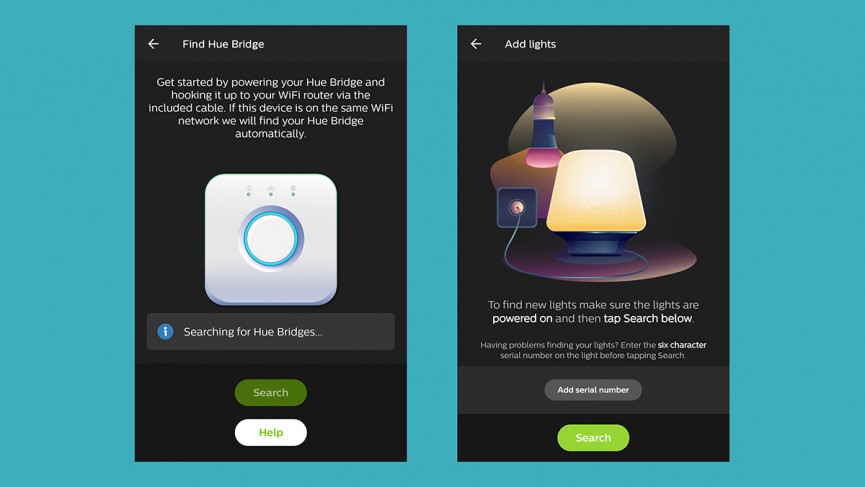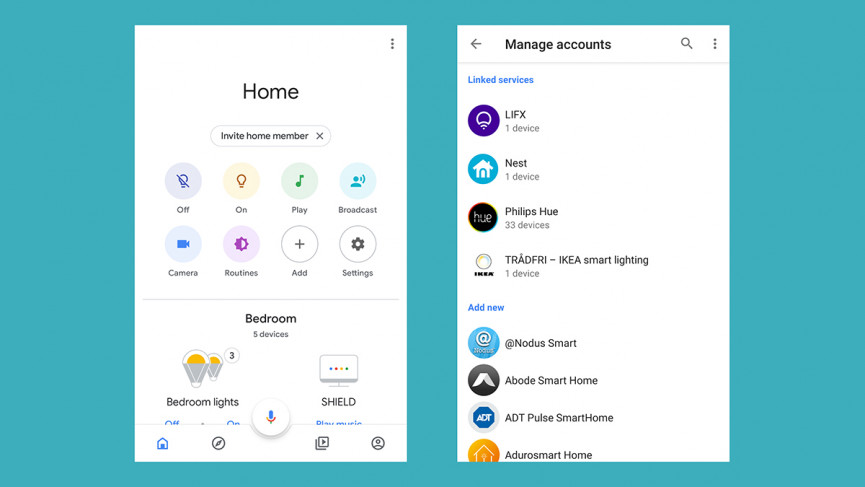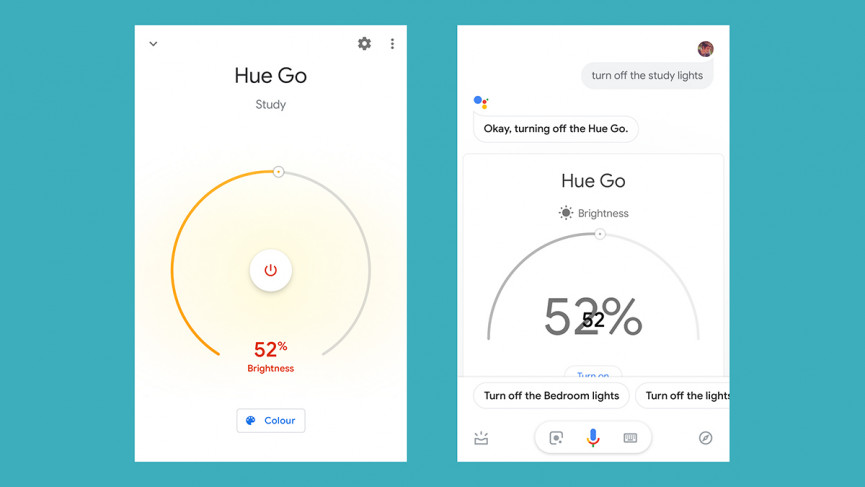Як підключити Philips Hue до Google Home
Ніхто насправді не розробляє розумні світильники, як Philips Hue, і одна з причин такої популярності лінійки Hue полягає в тому, що вона працює з безліччю інших речей, таких як пристрої та платформа Google Home .
Якщо ви хочете мати можливість керувати освітленням Philips Hue через програму Google Home на телефоні, розумні динаміки Google Home або Google Assistant, це неважко налаштувати.
Тут ми крок за кроком розповімо вам про підключення Philips Hue до Google Home, надаючи вам ще більше можливостей для керування розумними світильниками.
Налаштування світильників Philips Hue
Якщо ви потрапили на цю сторінку, ми припускаємо, що ваші освітлювальні прилади Philips Hue уже запущені та працюють, але ми розглянемо основи процесу тут. Ви можете дізнатися більше з нашого вичерпного посібника для майстер-класу Philips Hue.
Якщо ви вже запустили та запустили свою систему Hue – перейдіть до конкретних інструкцій, щоб відобразити їх у вашому Google Home.
Перш за все, вам потрібен міст Philips Hue, який підключається безпосередньо до маршрутизатора та керує різноманітними лампочками Hue у вашому домі.
Підключіть його до джерела живлення, під'єднайте до маршрутизатора за допомогою кабелю Ethernet, зачекайте, доки загоряться чотири індикатори вгорі, і тоді ви зможете скористатися програмою Hue для Android або iOS.
Вам буде запропоновано зареєструвати обліковий запис у Philips під час першого використання програми, але це безкоштовно та легко зробити. Далі відкрийте сторінку налаштувань у програмі, а потім виберіть Hue Bridges і Add Hue Bridge, щоб продовжити. Додаток виконає всю важку роботу з виявлення Hue Bridge і переконається, що він працює належним чином – просто дотримуйтесь інструкцій на екрані.
Зробивши це, додати лампочки так само просто, як переконатися, що вони прикручені або підключені, а необхідні перемикачі світла увімкнено, а потім перейти до Налаштування світла та Додати світло на сторінці налаштувань програми Hue.
Коли всі ваші лампочки будуть правильно налаштовані та працюватимуть через програму Philips Hue на вашому телефоні, ви готові почати додавати Google Home до суміші.
Підключення Philips Hue і Google Home
Додавання пристроїв до Google Home, щоб ви могли отримати до них доступ через динаміки Google Home, Google Assistant на телефоні тощо, здійснюється через програму Google Home для Android або iOS. Можливо, у вас його вже встановлено, якщо ви раніше налаштували, наприклад, колонку Google Home або Chromecast.
Відкрийте програму та на передньому екрані торкніться значка + (верхній лівий кут), потім «Налаштувати пристрій», а потім «Вже щось налаштували?» Потім ви зустрінетеся з довгим списком виробників, які виробляють комплекти, сумісні з Google Home – торкніться тут Philips Hue.
Вам потрібно буде ввійти, використовуючи облікові дані свого облікового запису Philips Hue, які ви налаштували під час першого встановлення програми Hue на своєму телефоні. Зробивши це, ваші пристрої мають чарівним чином з’явитися через кілька секунд, коли Google спілкується з програмою Hue і Hue Bridge.
Налаштування ще не зовсім завершене: програма Google Home відобразить усі виявлені вогні та попросить вас призначити їх певній кімнаті в будинку. Це полегшує, наприклад, відразу вимкнути всі лампочки в спальні.
Додавати будь-які лампочки, які ви можете придбати в майбутньому, стає дещо простіше: виконайте той самий процес, і Philips Hue уже буде додано як підключений набір пристроїв. Потім ви можете додати нову розумну лампу, не встановлюючи початкового підключення знову.
Використання Google Home і Google Assistant
Керувати світлом Philips Hue через Google Home і Google Assistant дуже просто. Ви також можете продовжувати використовувати програму Hue, яка надає вам кілька додаткових можливостей щодо графіків освітлення та додаткових кольорів.
Якщо, наприклад, у вас є динамік Google Home у межах чутності, ви можете просто сказати «увімкніть світло для навчання» або «вимкніть світло Hue Go» за потреби, використовуючи назви окремих лампочок або назви кімнат. яким ви їх призначили.
Такі команди, як «увімкнути світло для кабінету на 50%» і «увімкнути світло для кабінету зеленим», також працюють – просто пограйте з різними голосовими командами, і ви побачите, що можливі всілякі хитрощі.
Для детальнішого керування освітленням Philips Hue відкрийте програму Google Home на телефоні та торкніться лампочок на передньому екрані програми. Лампочки можна вмикати та вимикати, а також регулювати яскравість і колір.
Торкніться «Програми» на передньому екрані програми «Домашня сторінка», і ви зможете включити підсвічування Hue у всеосяжні команди, наприклад «Я вдома» (світло ввімкнено) або «на добраніч» (світло вимкнено). Ці підпрограми корисні для запуску команд, які впливають на цілу групу пристроїв вашого розумного будинку одночасно.